Cách xem pass Wi-Fi trên iPhone có thể thực hiện dễ dàng bằng các tính năng sẵn có như Cài đặt, iCloud Keychain hoặc Chia sẻ mật khẩu. Bạn không cần phần mềm bên thứ ba và vẫn đảm bảo an toàn cho thiết bị. Để tìm hiểu chi tiết từng bước, hãy đọc bài viết dưới đây của Viettel Store.
Tóm tắt nội dung
- Cách xem pass Wi-Fi trên iPhone chưa jailbreak
- Hướng dẫn xem mật khẩu Wi-Fi mà iPhone đang kết nối
- Hướng dẫn xem mật khẩu Wi-Fi mà iPhone đã từng kết nối
- Hướng dẫn cách xem mật khẩu Wi-Fi của người khác bằng tính năng Chia sẻ trên iPhone
- Hướng dẫn cách xem mật khẩu Wi-Fi trên iPhone của chính bạn bằng tính năng Điểm truy cập cá nhân
- Hướng dẫn cách xem mật khẩu Wi-Fi trên iPhone của chính bạn bằng router Wi-Fi
- Hướng dẫn cách xem mật khẩu Wi-Fi đã lưu trên iPhone bằng iCloud Keychain
- Cách xem pass Wi-Fi trên iPhone đã có jailbreak
Cách xem pass Wi-Fi trên iPhone chưa jailbreak
Cách xem pass Wi-Fi trên iPhone chưa jailbreak rất đơn giản nhờ các tính năng sẵn có của iOS, giúp bạn lấy lại mật khẩu nhanh chóng mà không cần cài thêm ứng dụng ngoài. Dưới đây là các phương pháp an toàn, dễ thực hiện để bạn áp dụng ngay.
Hướng dẫn xem mật khẩu Wi-Fi mà iPhone đang kết nối
Để kiểm tra mật khẩu Wi-Fi hiện tại mà iPhone của bạn đang sử dụng, bạn có thể thực hiện theo các bước sau:
- Bước 1: Mở Cài đặt trên iPhone.
- Bước 2: Chọn Wi-Fi.
- Bước 3: Tìm mạng Wi-Fi mà iPhone đang kết nối (hiển thị dấu tích màu xanh).
- Bước 4: Nhấp vào biểu tượng “i” nằm cạnh tên Wi-Fi để kiểm tra thông tin.
- Bước 5: Chọn Mật khẩu.
- Bước 6: Xác thực bằng Face ID, Touch ID hoặc mật mã mở khóa màn hình.
- Bước 7: Mật khẩu Wi-Fi sẽ hiển thị, bạn có thể sao chép hoặc chia sẻ cho người khác nếu cần.
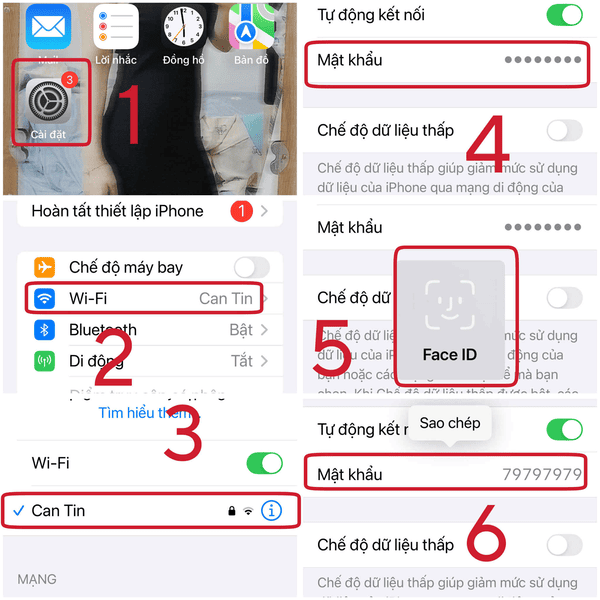
- Xem thêm: 5 cách hiển thị phần trăm pin iPhone 11 series trong chớp mắt
Hướng dẫn xem mật khẩu Wi-Fi mà iPhone đã từng kết nối
Nếu bạn muốn lấy lại mật khẩu của mạng Wi-Fi mà iPhone đã từng truy cập, hãy làm theo các bước sau:
- Bước 1: Khởi động ứng dụng Cài đặt trên iPhone của bạn.
- Bước 2: Cuộn xuống và chọn Wi-Fi.
- Bước 3: Bấm vào “Sửa” (Edit) ở góc trên bên phải màn hình.
- Bước 4: Danh sách các mạng Wi-Fi đã lưu sẽ xuất hiện.
- Bước 5: Tìm và chọn mạng Wi-Fi bạn cần xem mật khẩu.
- Bước 6: Nhấn vào mục Mật khẩu.
- Bước 7: Xác nhận danh tính bằng Face ID, Touch ID hoặc nhập mật mã thiết bị.
- Bước 8: Mật khẩu sẽ hiện ra, bạn có thể sao chép hoặc ghi lại.
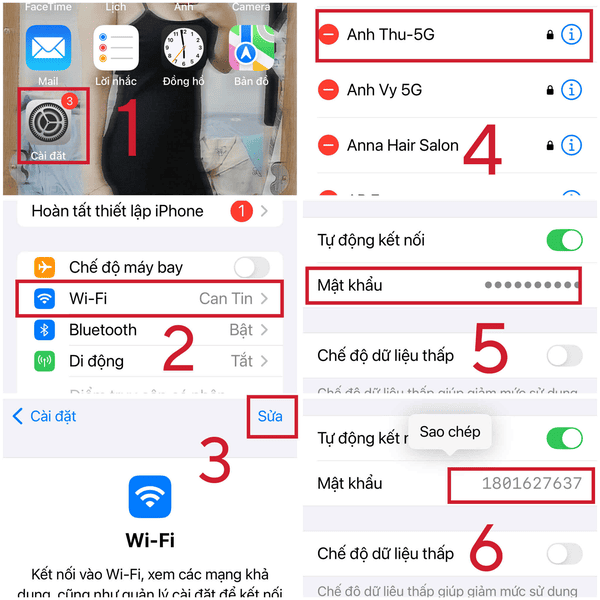
Hướng dẫn cách xem mật khẩu Wi-Fi của người khác bằng tính năng Chia sẻ trên iPhone
Bạn có thể mượn iPhone của người đang kết nối mạng Wi-Fi và dùng tính năng Chia sẻ mật khẩu để biết thông tin. Cách thực hiện:
- Bước 1: Đảm bảo cả hai iPhone đều bật Bluetooth và Wi-Fi, đặt gần nhau.
- Bước 2: Trên iPhone của bạn, mở Cài đặt nhấn vào Wi-Fi và chọn mạng Wi-Fi cần kết nối.
- Bước 3: Trên iPhone của người kia, một thông báo sẽ xuất hiện hỏi có muốn chia sẻ mật khẩu hay không.
- Bước 4: Người dùng iPhone kia nhấn Chia sẻ mật khẩu.
- Bước 5: iPhone của bạn sẽ tự động nhận mật khẩu và kết nối mạng.
- Bước 6: Sau khi đã lưu mạng trên thiết bị của mình, bạn có thể xem mật khẩu theo hướng dẫn ở mục xem Wi-Fi đã kết nối.
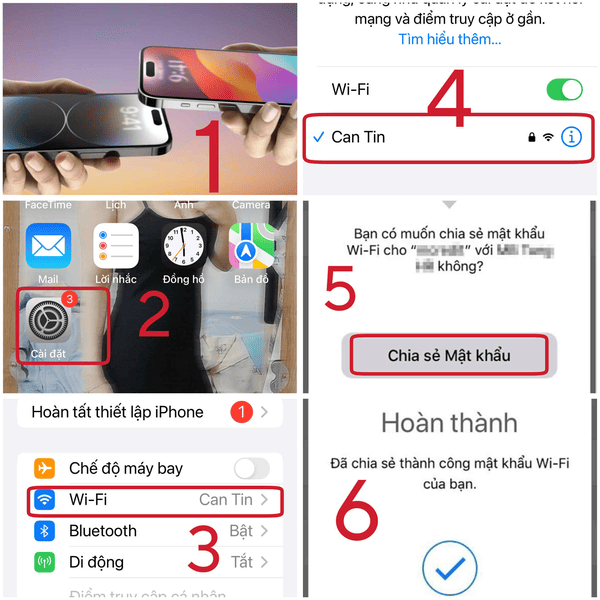
Hướng dẫn cách xem mật khẩu Wi-Fi trên iPhone của chính bạn bằng tính năng Điểm truy cập cá nhân
Tính năng Điểm truy cập cá nhân (Personal Hotspot) trên iPhone cho phép bạn chia sẻ kết nối mạng di động và xem nhanh mật khẩu Wi-Fi của chính thiết bị mình. Cách thực hiện:
- Bước 1: Kích hoạt dữ liệu di động 4G trên iPhone.
- Bước 2: Mở Cài đặt trên iPhone để tiến hành các bước tiếp theo.
- Bước 3: Chọn mục “Điểm truy cập cá nhân” (Personal Hotspot) trên iPhone.
- Bước 4: Mở tùy chọn “Cho phép người khác kết nối” trên iPhone.
- Bước 5: Ngay bên dưới sẽ hiển thị Mật khẩu Wi-Fi của điểm truy cập.
- Bước 6: Bạn có thể chia sẻ mật khẩu này cho thiết bị khác để kết nối Internet.
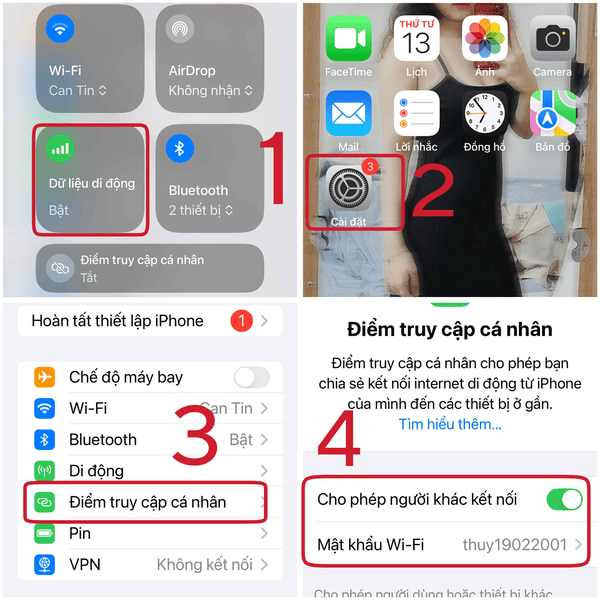
- Xem thêm: iPhone nào chụp ảnh đẹp nhất? TOP 17 iPhone đáng mua nhất 2025
Hướng dẫn cách xem mật khẩu Wi-Fi trên iPhone của chính bạn bằng router Wi-Fi
Nếu bạn có quyền truy cập vào router, bạn có thể dễ dàng kiểm tra mật khẩu Wi-Fi đang dùng và nhập lại trên iPhone. Cách thực hiện:
- Bước 1: Kết nối iPhone với mạng Wi-Fi của bạn.
- Bước 2: Khởi động Safari hoặc bất kỳ trình duyệt nào trên iPhone.
- Bước 3: Gõ địa chỉ IP của router (thường là 192.168.0.1 hoặc 192.168.1.1) vào thanh địa chỉ để truy cập.
- Bước 4: Đăng nhập vào trang quản trị router bằng tên đăng nhập và mật khẩu do nhà mạng hoặc bạn cài đặt.
- Bước 5: Tìm và mở mục “Wi-Fi Settings” hoặc “Wireless Settings”.
- Bước 6: Tại đây, mật khẩu Wi-Fi sẽ được hiển thị (thường ở mục Security Key hoặc Password).
- Bước 7: Ghi lại hoặc sao chép để dễ dàng truy cập khi cần.
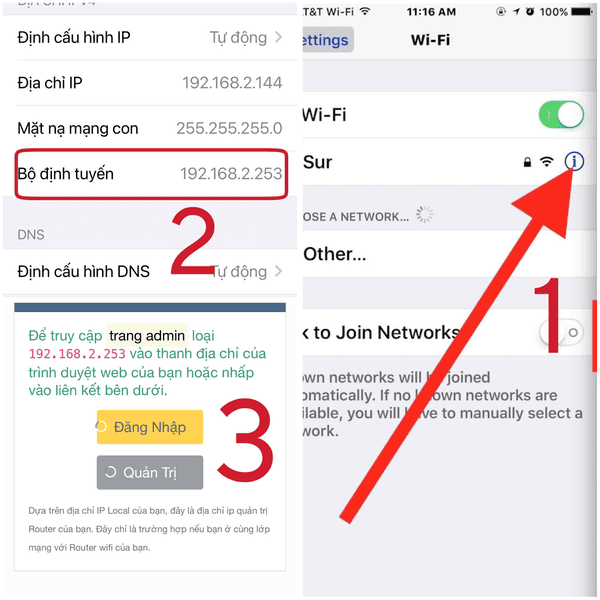
Hướng dẫn cách xem mật khẩu Wi-Fi đã lưu trên iPhone bằng iCloud Keychain
Tính năng iCloud Keychain cho phép đồng bộ và lưu trữ mật khẩu Wi-Fi giữa các thiết bị Apple, giúp bạn dễ dàng lấy lại khi cần. Cách thực hiện:
- Bước 1: Mở Keychain Access bằng tổ hợp phím Command + Option + Space, gõ “Keychain Access” rồi nhấn Enter.
- Bước 2: Trong Keychain Access, nhập tên Wi-Fi vào ô tìm kiếm để xem mật khẩu.
- Bước 3: Nhấp đúp vào Wi-Fi cần xem, chọn Show Password, nhập mật khẩu của MacBook rồi bấm OK..
- Bước 4: Nhập lại mật khẩu và nhấn Allow để xác nhận.
- Bước 5: Mật khẩu Wi-Fi sẽ hiện ngay trong mục Show Password.
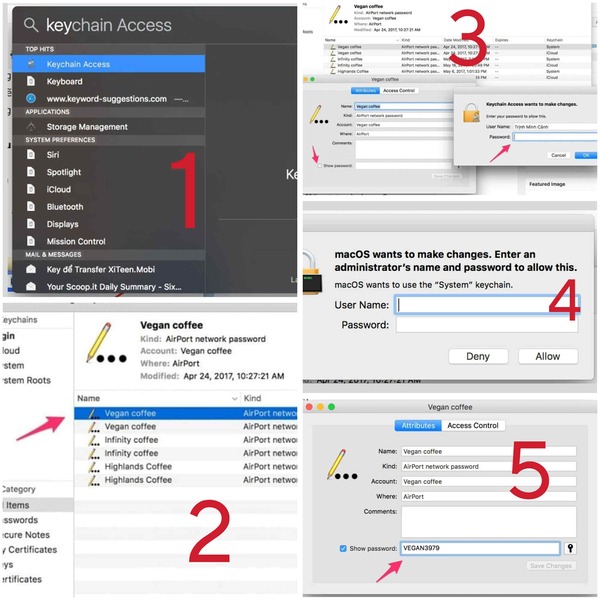
Cách xem pass Wi-Fi trên iPhone đã có jailbreak
Trước khi thực hiện, bạn cần cài đặt Cydia và thêm nguồn để tải ứng dụng hỗ trợ xem mật khẩu Wi-Fi.
Các bước thực hiện:
- Bước 1: Mở Cydia, vào Quản lý, chọn Nguồn, nhấn Chỉnh sửa, chọn Thêm, nhập địa chỉ: /iwazowski.com/repo/ và nhấn Add Source.
- Bước 2: Trong Cydia, tìm kiếm Wi-Fi Passwords, một ứng dụng miễn phí giúp truy xuất mật khẩu Wi-Fi đã lưu, và tải về.
- Bước 3: Nhấn Install ở góc trên bên phải để cài đặt ứng dụng.
- Bước 4: Sau khi cài đặt, chọn Return to Cydia để trở về màn hình chính.
- Bước 5: Mở ứng dụng Wi-Fi Passwords và bạn sẽ thấy tất cả các mạng Wi-Fi đã lưu cùng mật khẩu tương ứng.
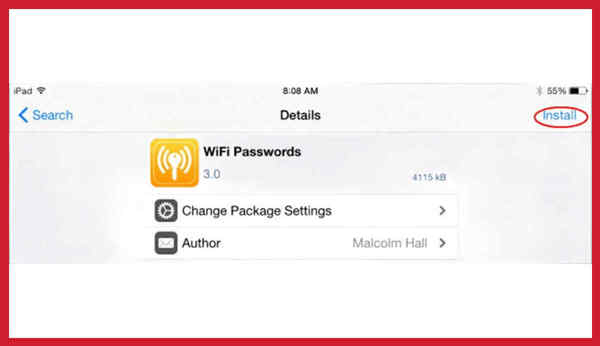
Với những cách xem pass Wi-Fi trên iPhone sẽ trở nên dễ dàng hơn bao giờ hết, dù bạn sử dụng iPhone đã jailbreak hay chưa. Hy vọng bài viết trên của Viettel Store đã cung cấp cho bạn những hướng dẫn chi tiết, giúp bạn nhanh chóng truy cập và chia sẻ mạng Wi-Fi khi cần. Nếu bạn muốn tìm hiểu thêm hoặc cần giải pháp hỗ trợ kỹ thuật, hãy liên hệ ngay với Viettel Store để được tư vấn chi tiết và tận tình.
BÀI VIẾT LIÊN QUAN





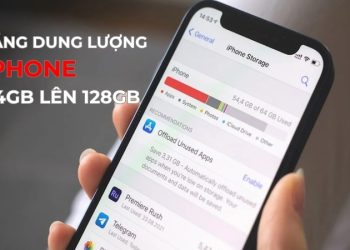
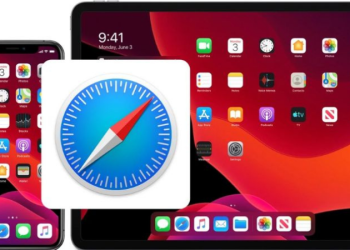



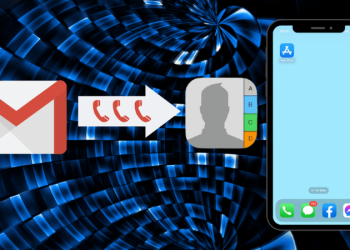


Email của bạn sẽ không được hiển thị công khai. Các trường bắt buộc được đánh dấu *
Tạo bình luận mới